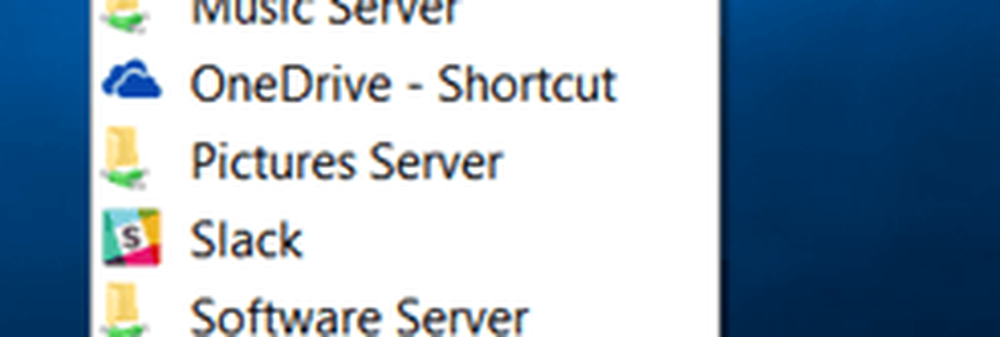Conseil Windows 10 ouvrez Edge Browser avec plusieurs pages Web

Néanmoins, il s’agit d’un changement rafraîchissant pour Windows, et il existe différents paramètres que vous pouvez modifier pour qu’il fonctionne comme vous le souhaitez. Une chose qu’il peut faire, comme dans d’autres navigateurs Web, est ouverte à plusieurs pages d’accueil. Voici comment configurer cela.
Ouvrir le navigateur Edge à plusieurs pages Web
Lancez Edge et cliquez sur le bouton Plus d'actions dans le coin supérieur droit. Ensuite, dans le menu, sélectionnez Paramètres.

Descendez un peu et trouvez le Ouvrir avec section et sélectionnez Une page ou des pages spécifiques. Puis cliquez sur le menu déroulant et sélectionnez Personnalisé.
Ajoutez ensuite les sites avec lesquels vous souhaitez ouvrir Edge… Dans cet exemple, j'ai ajouté trois sites différents..

Désormais, lorsque vous ouvrez Edge, chacun des sites que vous avez ajoutés s'ouvrira sous différents onglets. Le dernier site que vous ajoutez sera celui qui sera affiché lors du premier lancement de Edge..

C'est tout ce qu'on peut en dire. Que pensez-vous du navigateur Microsoft Edge jusqu'à présent? Faites-nous savoir dans la section commentaire ci-dessous.